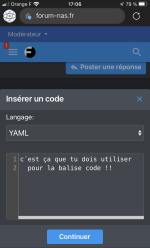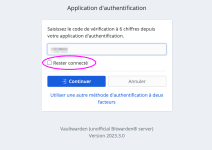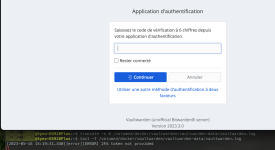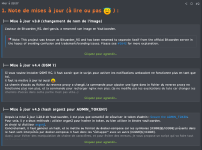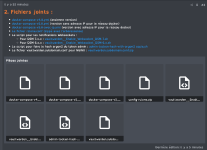@Mychkine Ha c'est beaucoup mieux avec les indentations

Désolé, WE = parfois loin du clavier ^^ et sur smartphone, c'est pas pratique

J'ai vu ton erreur dans la partie
vaultwarden_backup :
- Erreur d'indentation sur le
condition: service_healthy :
YAML:
vaultwarden_backup: # Voir : https://github.com/ttionya/vaultwarden-backup image: ttionya/vaultwarden-backup:latest
container_name: vaultwarden_backup
restart: always
networks:
- vault_bridge
volumes:
- ./data/:/data/
# Chemin d'accès pour stocker le backup et la configuration rclone, voir https://github.com/ttionya/vaultwarden-backup
- /volume1/docker/vaultwarden/vaultwarden-backup/config:/config
- /volume1/docker/vaultwarden/vaultwarden-backup/rclone_backup:/rclone_backup
depends_on:
vaultwarden:
condition: service_healthy
- Avec correction de l'indentation :
YAML:
vaultwarden_backup: # Voir : https://github.com/ttionya/vaultwarden-backup image: ttionya/vaultwarden-backup:latest
container_name: vaultwarden_backup
restart: always
networks:
- vault_bridge
volumes:
- ./data/:/data/
# Chemin d'accès pour stocker le backup et la configuration rclone, voir https://github.com/ttionya/vaultwarden-backup
- /volume1/docker/vaultwarden/vaultwarden-backup/config:/config
- /volume1/docker/vaultwarden/vaultwarden-backup/rclone_backup:/rclone_backup
depends_on:
vaultwarden:
condition: service_healthy
Normalement ça devrait fonctionner maintenant.
Faut que je mette mon sujet à jour avec cette histoire de secure_token

Je viens de créer le miens.
Je me suis fait un petit script pour créer le hash argon2, ça évite de coller dans une page internet mon token...
et ça évite aussi que le token soit enregistré dans le .xxxxx_history du shell.
Si ça intéresse du monde, voilà : c'est un script qui fonctionne avec le shell ZSH, mais testé aussi avec les shebangs suivant :
#!/bin/sh et
#!/bin/bash. Modifier le shebang à votre convenance.
Seul prérequis : avoir argon2 d'installé.
Sur macos, c'est facile via homebrew. Ailleurs, aucune idée XD
Bash:
#!/bin/zsh
# Source : https://github.com/dani-garcia/vaultwarden/wiki/Enabling-admin-page#using-argon2
# Nécessite argon2 : brew install argon2 ou : brewi argon2
function print_argon2_output() {
printf "\t\t* for docker/podman CLI command:\n\n\t\t\t%s\n\n" ${SECURE_ADMIN_TOKEN}
printf "\t\t* for docker-compose.yml file:\n\n\t\t\t%s\n\n" ${SECURE_ADMIN_TOKEN//\$/\$\$}
printf "\n"
}
# On récupère le TOKEN via un copier/coller de l'utilisateur
printf "%s" "Enter (paste) ADMIN_TOKEN: "
read ADMIN_TOKEN
printf "The secure ADMIN_TOKEN is:\n"
# Pour le remplacement de $ par $$ pour le docker-compose, voir : https://unix.stackexchange.com/a/700490
# Using the Bitwarden defaults
SECURE_ADMIN_TOKEN=$(printf "${ADMIN_TOKEN}" | argon2 "$(openssl rand -base64 32)" -e -id -k 65540 -t 3 -p 4)
printf "\t- Using the Bitwarden defaults:\n"
print_argon2_output
# Using the OWASP minimum recommended settings
SECURE_ADMIN_TOKEN=$(printf "${ADMIN_TOKEN}" | argon2 "$(openssl rand -base64 32)" -e -id -k 65540 -t 3 -p 4)
printf "\t- Using the OWASP minimum recommended settings:\n"
print_argon2_output
Précision : le script donne une chaine directement utilisable avec le docker-compose, et aussi la version utilisable en ligne de commande via docker run.
Edit : j'ai mis à jour le script pour clarifier tout ça, et aussi corriger un oubli de modification de commande.
Edit2 : MAJ avec l'utilisation de
printf au lieu de
echo -n car ça peut occasionner des erreurs avec certains shells.